Photoshop制作透明水晶苹果壁纸(1)
首先说一下,这张效果图是在太平洋网站的一个网页上看到的,我只是将其制作过程按我的想法做了一次并写下来供大家参考。

最终效果图
需要下载该系列水果壁纸,请点击链接:http://dl.pconline.com.cn/html/4/7/dlid=6137&dltypeid=4&pn=0&.html。
如果图片想作为桌面背景用的,文档的大小就要按自己的屏幕来设置。这里由于版面关系我建了个550*400的文档
1.新建一个白色背景的文档。选择渐变工具,编辑渐变色如图,在背景上水平方向拉出线性渐变。(01)
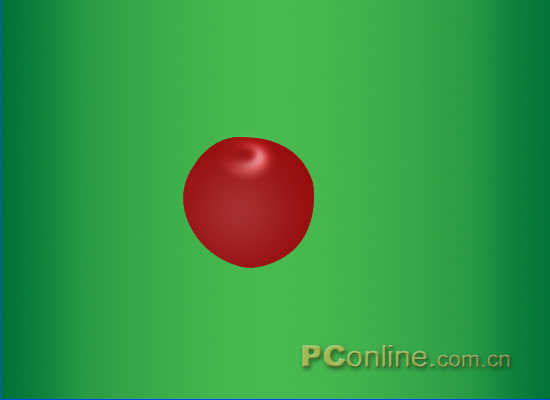
图01
2.新建图层1,用钢笔钩出一个不是很规则的椭圆作为苹果的形状,转为选区后,用自己喜欢的颜色在选区中拉出径向渐变。(关于PS中一些命令和快捷键,在这里我就不再说了,说多了我不烦你们也烦:))(02)
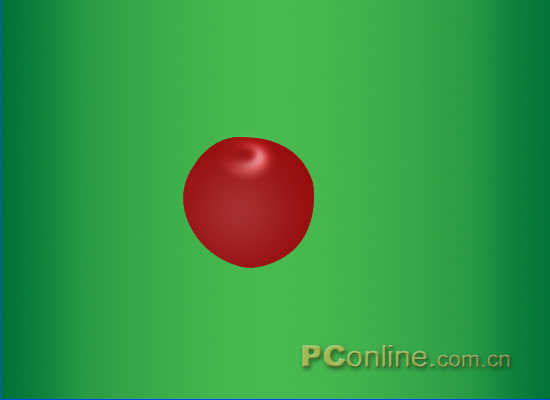
图02
3.新建一层(如无特别说明,新建的层图就是建在刚才工作的图层上面),选择椭圆选框工具在苹果上部画个小椭圆,羽化3-4,填充浅灰色,用变换选区将选区收缩些,向左上移动几个像素后删除。设置图层混合模式为颜色减淡。(03)
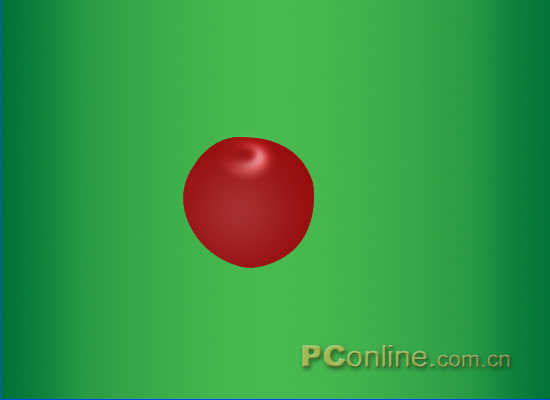
图03
- 上一篇: Photoshop制作透明水晶苹果壁纸(2)
- 下一篇: 简单制作水晶字?菜包篇
-= 资 源 教 程 =-
文 章 搜 索
